Napraw błąd „Windows SmartScreen” w systemie Windows 10/11

- 2707
- 23
- Juliusz Janicki
Windows SmartScreen pomaga sprawdzić strony internetowe i aplikacje, które są szkodliwe dla systemu. Powiadamia użytkownika, a następnie użytkownik może zdecydować, czy kontynuować witrynę/aplikację, czy nie. Jednak użytkownicy podają, że otrzymują błąd systemu Windows SmartScreen podczas próby otwarcia własnych zweryfikowanych aplikacji Microsoft. Jeśli napotykasz błąd w komputerze z systemem Windows 10, wypróbuj metody podane w artykule.
Nie można dotrzeć do systemu Windows SmartScreen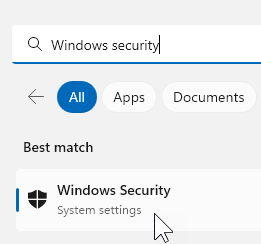
Powoduje
Przyczyny problemu są następujące:
1] Problemy z konto Windows
2] SmartScreen jest wyłączony z samego Centrum Bezpieczeństwa Windows Defender
3] Nieprawidłowe ustawienia proxy
Wypróbuj następujące kroki, aby rozwiązać problem:
Rozwiązanie 1] Sprawdź, czy SmartScreen powinien być włączony
Przed przejściem do jakiejkolwiek innej przyczyny tego problemu musimy upewnić się, że SmartScreen jest włączony.
1] Wyszukaj Bezpieczeństwo systemu Windows w polu wyszukiwania paska zadań i kliknij go
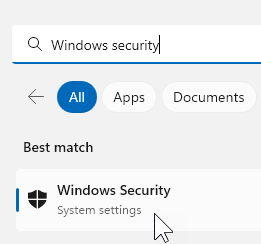
2] Kliknij Kontrola aplikacji i przeglądarki
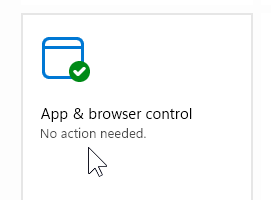
3] Kliknij Ustawienia ochrony oparte na reputacji
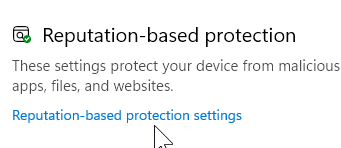
4] Włącz SmartScreen dla aplikacji Microsoft Store
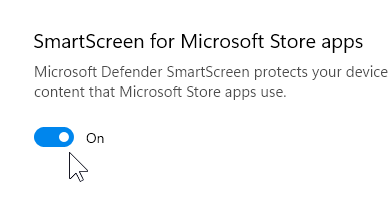
5] również włącz opcję kontroli aplikacji i plików
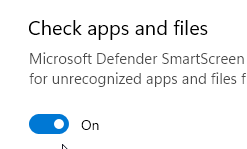
Rozwiązanie 2] Wyłącz serwer proxy
Ustawienia proxy mogą spowodować omawiany błąd, dlatego możemy wyłączyć serwer proxy.
1] naciśnij Win + r Aby otworzyć okno Uruchom i skopiuj wklej następujące polecenie:
MS-Settings: Network-Proxy
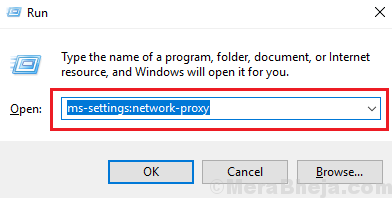
2] Naciśnij Enter, aby otworzyć okno opcji proxy.
3] W automatycznej konfiguracji proxy obróć przełącznik NA Do Ustawienia automatycznego wykrywania.
4] W ramach ręcznej konfiguracji proxy obróć przełącznik WYŁĄCZONY Do Użyj serwera proxy.
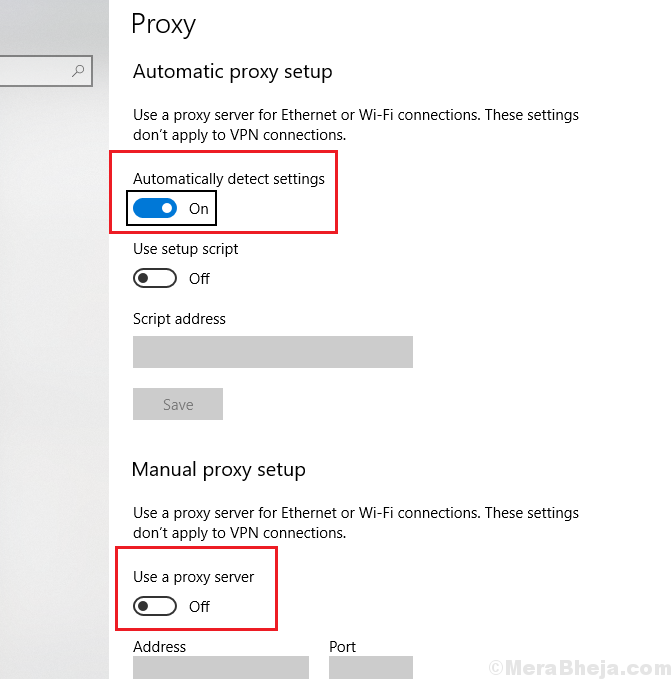
5] Uruchom ponownie system i sprawdź, czy problem rozwiązał.
Rozwiązanie 4] Utwórz nowe konto użytkownika
Jeśli problem dotyczy użycia konta do zalogowania się do systemu, spróbuj utworzyć nowe konto i sprawdź, czy to pomaga.
1] Kliknij przycisk Start, a następnie symbol podobny do przekładni, aby otworzyć ustawienia systemu Windows.
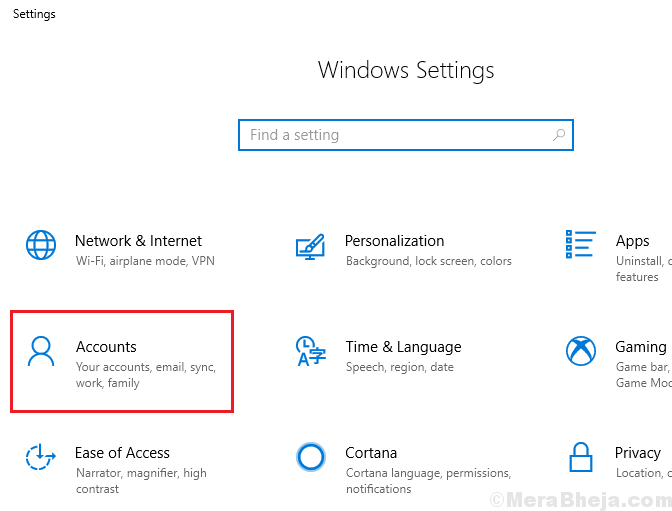
2] Idź do Konta >> Rodzina i inne osoby.
3] Wybierz Dodaj kogoś innego do tego komputera.
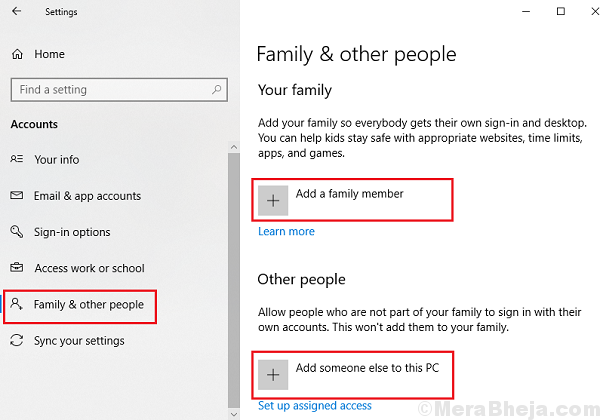
4] Wykonaj kroki, aby utworzyć nowe konto i ponownie uruchomić system.
5] Zaloguj się do systemu za pomocą nowego konta.
- « Napraw Ethernet, który nie działa w systemie Windows 10 /11
- Fix nie może usunąć „plików raportowania błędów systemowych systemu Windows” w systemie Windows 10 »

